Deze 5 Apple Pay-verbeteringen in iOS 15 maken shoppen net wat makkelijker
Apple Pay verbeteringen in iOS 15
Apple Pay is één van de meest geliefde functies van de iPhone en inmiddels werken veel Nederlandse banken met Apple’s betaalsysteem. Je gebruikt Apple Pay waarschijnlijk voornamelijk in winkels, maar ook online kun je op veel plekken met Apple Pay betalen. Voor zowel online als offline shoppen heeft Apple in iOS 15 verbeteringen voor Apple Pay gekregen, die we hier voor je verzameld hebben.
- Nieuw ontwerp online betalen
- Online nieuwe kaart toevoegen
- Kortingcodes invoeren
- Herkennen waar je betaald hebt
- Openbaarvervoerkaarten toevoegen
#1 Nieuw ontwerp bij online betalen
Als je in een webshop of in een app afrekent met Apple Pay, verschijnt er een betaalscherm met alle informatie over je betaling en persoonsgegevens. Je ziet daar het totaalbedrag, eventuele verzending en verzendkosten, contactgegevens en meer. Dit betaalscherm krijgt in iOS 15 een nieuw design, dat er een stukje overzichtelijker uitziet dan voorheen. In onderstaande screenshots zie je hoe het er in iOS 14 en iOS 15 uitziet. Elk onderdeel is apart te openen en eventueel aan te passen.
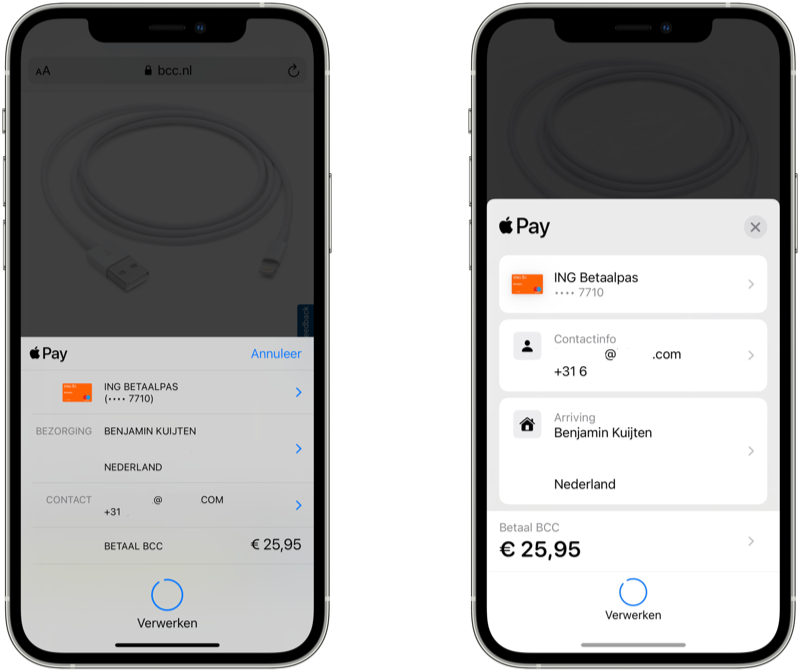
iOS 14 vs iOS 15. Persoonlijke gegevens zijn uit de afbeelding verwijderd.
#2 Nieuwe kaart toevoegen vanuit betaalscherm
Behalve het nieuwe design, heeft dit online betaalscherm ook wat nieuwe functies gekregen. Zo kun je direct vanuit dit scherm een nieuwe Apple Pay-kaart toevoegen. Dat komt vooral van pas als de webshop je huidige toevoegde kaarten niet accepteert. Het enige wat je hoeft te doen, is te tikken op de betaalkaart en onderaan te kiezen voor Voeg betaalmethode toe. Je hoeft dan dus niet meer apart naar de Wallet-app te gaan.
#3 Kortingcodes invoeren in betaalscherm
We zijn allemaal dol op korting en het online betaalscherm van Apple Pay ondersteunt in iOS 15 ook het invoeren van kortingscodes. Dit is vooral handig als een webshop de Apple Pay-knop vanuit productpagina’s ondersteunt (zoals BCC), waarmee je het winkelmandje omzeilt. De optie om kortingscodes in te voeren in het Apple Pay-betaalscherm moet wel door de webshop ondersteund worden.
#4 Duidelijker herkennen waar je betaald hebt
Je kan in de Wallet-app al je Apple Pay transacties bekijken. Bij elke kaart zie je de recente betalingen die je daarmee gedaan hebt, zowel in fysieke winkels als online en in apps. In iOS 15 ziet dit er een stukje beter uit, want voor elke betaling staat nu ook een bijpassend icoontje. Je kan daardoor beter herkennen in wat voor soort winkel je betaald hebt, zoals een supermarkt of een restaurant. Heb je via een app afgerekend, dan zie je daar meteen het appicoontje.
#5 Openbaarvervoerkaarten toevoegen
Deze verbetering is handig als je in een regio bent waar bepaalde openbaarvervoerkaarten beschikbaar zijn in Wallet. In iOS 15 heeft Apple de flow aangepast voor het toevoegen van een nieuwe Apple Pay-kaart. Je krijgt nu via Instellingen > Wallet en Apple Pay > Voeg kaart toe meteen de vraag wat voor type kaart je toe wil voegen: een betaalkaart of creditcard of een openbaarvervoerkaart. Kies je voor die tweede, dan krijg je alle geschikte openbaarvervoerkaarten te zien.
Vervolgens kies je een kaart voor jouw regio en kies je het bedrag (in de lokale valuta) dat je op de kaart wil zetten. Dit bedrag betaal je via een andere geschikte betaalkaart in je Wallet, zoals een creditcard. Je hebt daarnaast ook de keuze om een bestaande fysieke kaart over te zetten naar de Wallet-app. Dit is handig als je al een kaart hebt waar nog saldo op staat. In iOS 14 verscheen de optie voor het toevoegen van een openbaarvervoerkaart alleen als de regio van je iPhone ingesteld stond op een regio waar zo’n kaart aangeboden wordt.
Apple Pay in Nederland is bij Nederlandse banken beschikbaar en daarnaast nog bij internationale banken en verstrekkers van online betaalkaarten. Naast deze verbeteringen voor Apple Pay in iOS 15, heeft ook de Wallet-app in iOS 15 enkele handige nieuwe functies gekregen.
Meer over iOS 15
iOS 15 is de grote update voor de iPhone en iPod touch. Wil je weten of jouw iPhone geschikt is voor iOS 15, dan vind je in ons artikel het antwoord. Lees ons overzicht met de beste iOS 15 functies of check de 50+ iOS 15-ontdekkingen voor nog meer verbeteringen. iOS 15 nog niet geïnstalleerd? Volg dan ons stappenplan voor het installeren van iOS 15. Of lees onze uitgebreide iOS 15 review. De meest recente iOS-versie is iOS 18.5.
Taalfout gezien of andere suggestie hoe we dit artikel kunnen verbeteren? Laat het ons weten!
iOS 15
iOS 15 is de grote iPhone software-update uit het najaar van 2021. Apple heeft iOS 15 in juni 2021 aangekondigd tijdens de WWDC 2021 en is sinds 20 september 2021 voor iedereen te downloaden. De belangrijkste verbeteringen zijn de nieuwe notificaties, de Focus-functie, de verbeteringen in FaceTime en nieuwe privacy-instellingen. Deze versie is inmiddels opgevolgd door iOS 16, maar voor sommige oudere modellen heeft Apple daarna nog beveiligingsupdates voor iOS 15 uitgebracht.
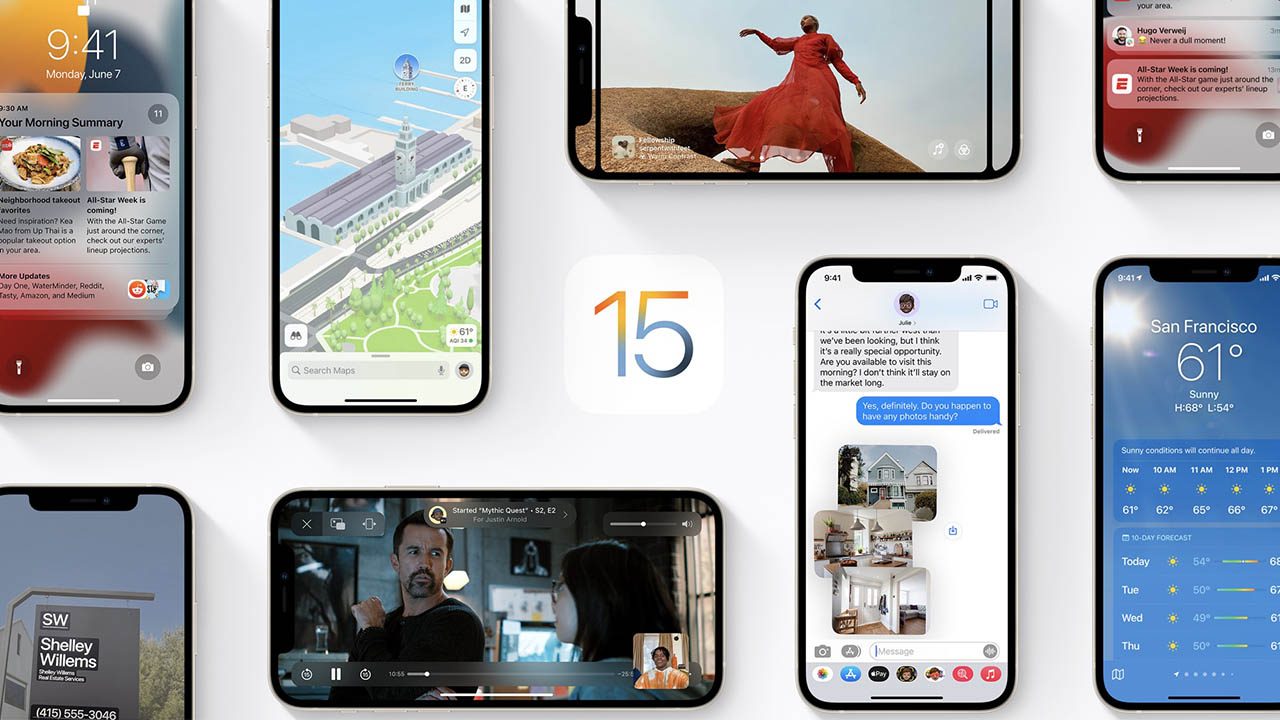
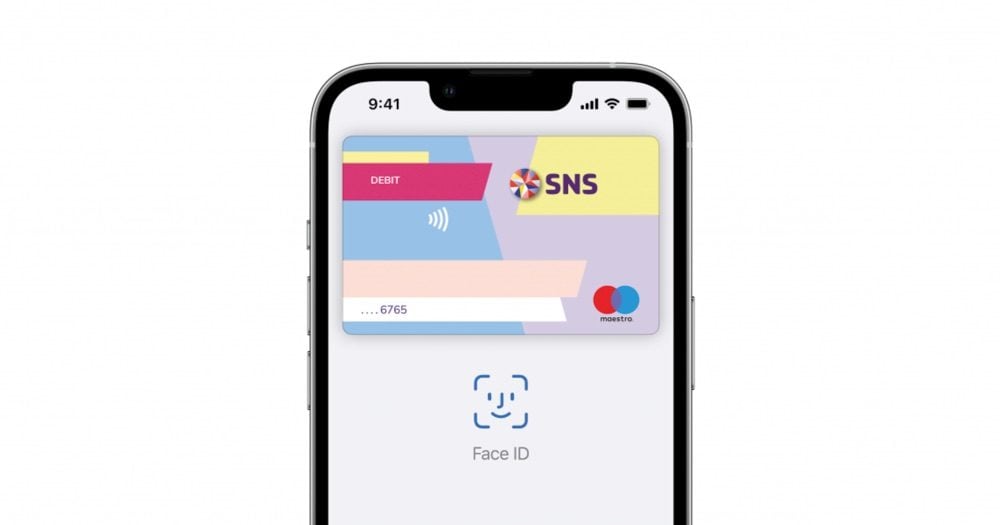
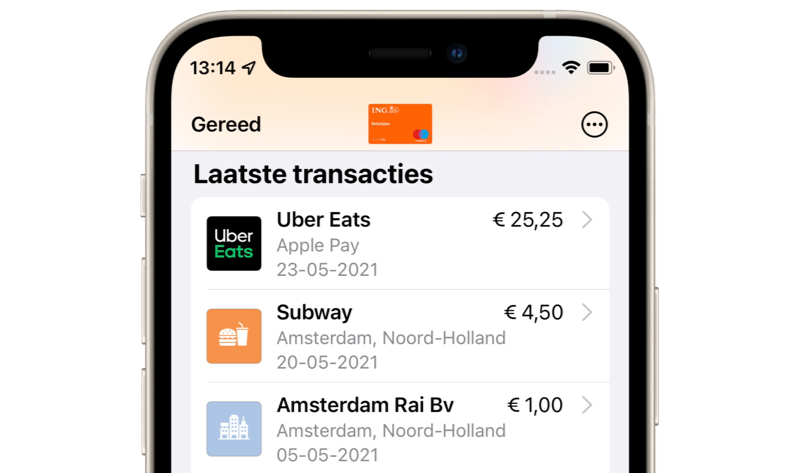
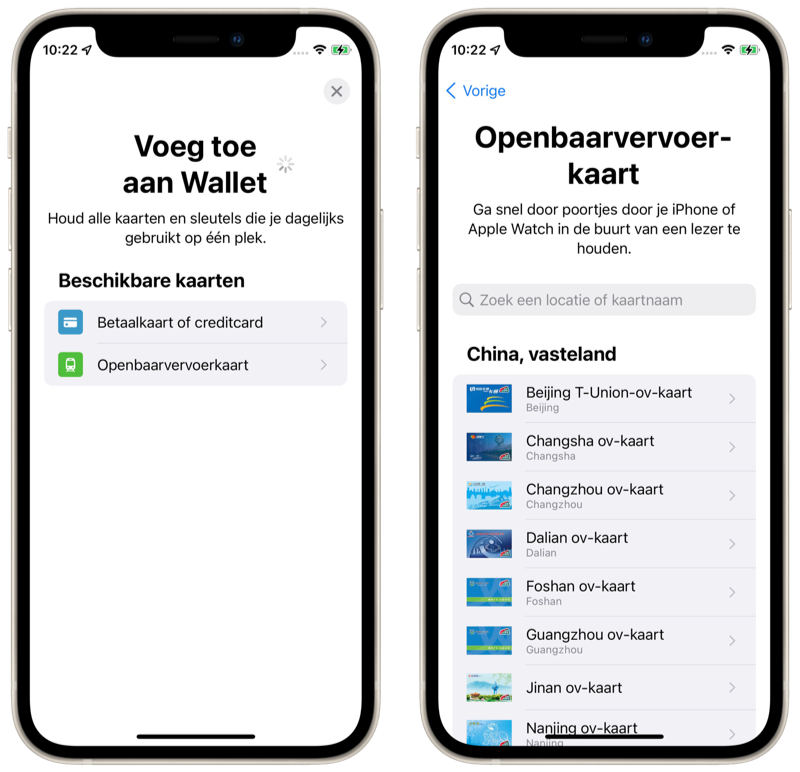
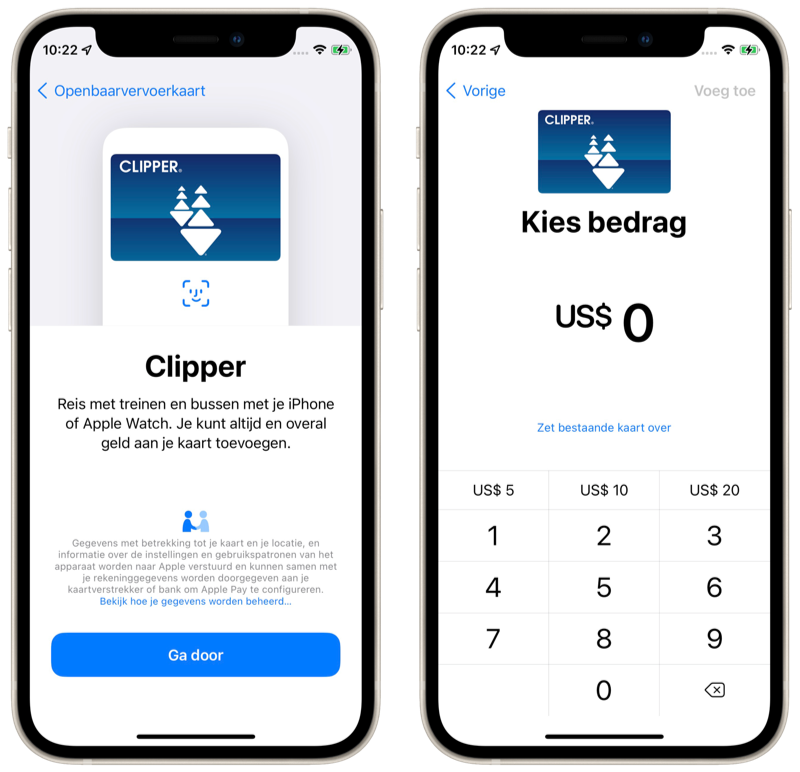
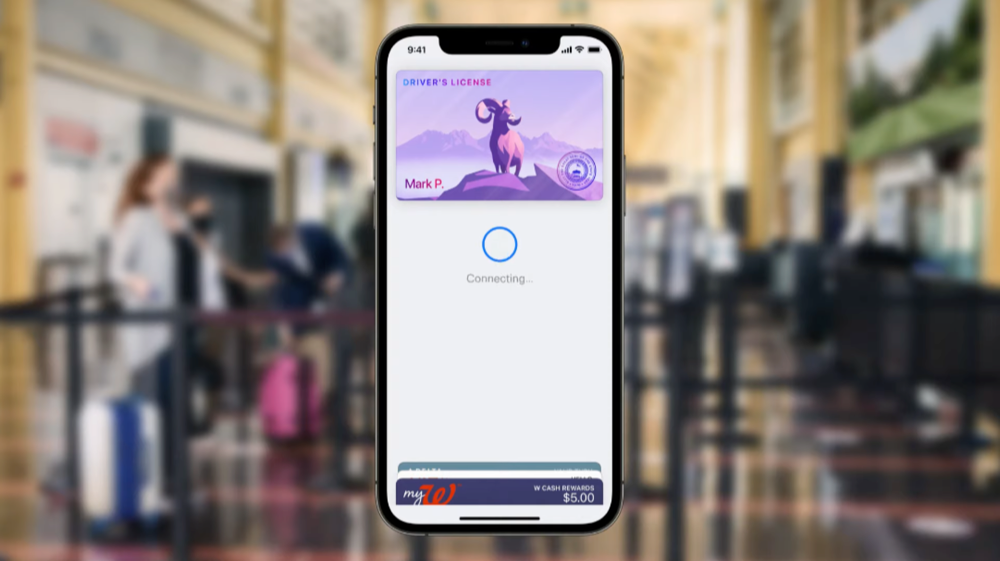
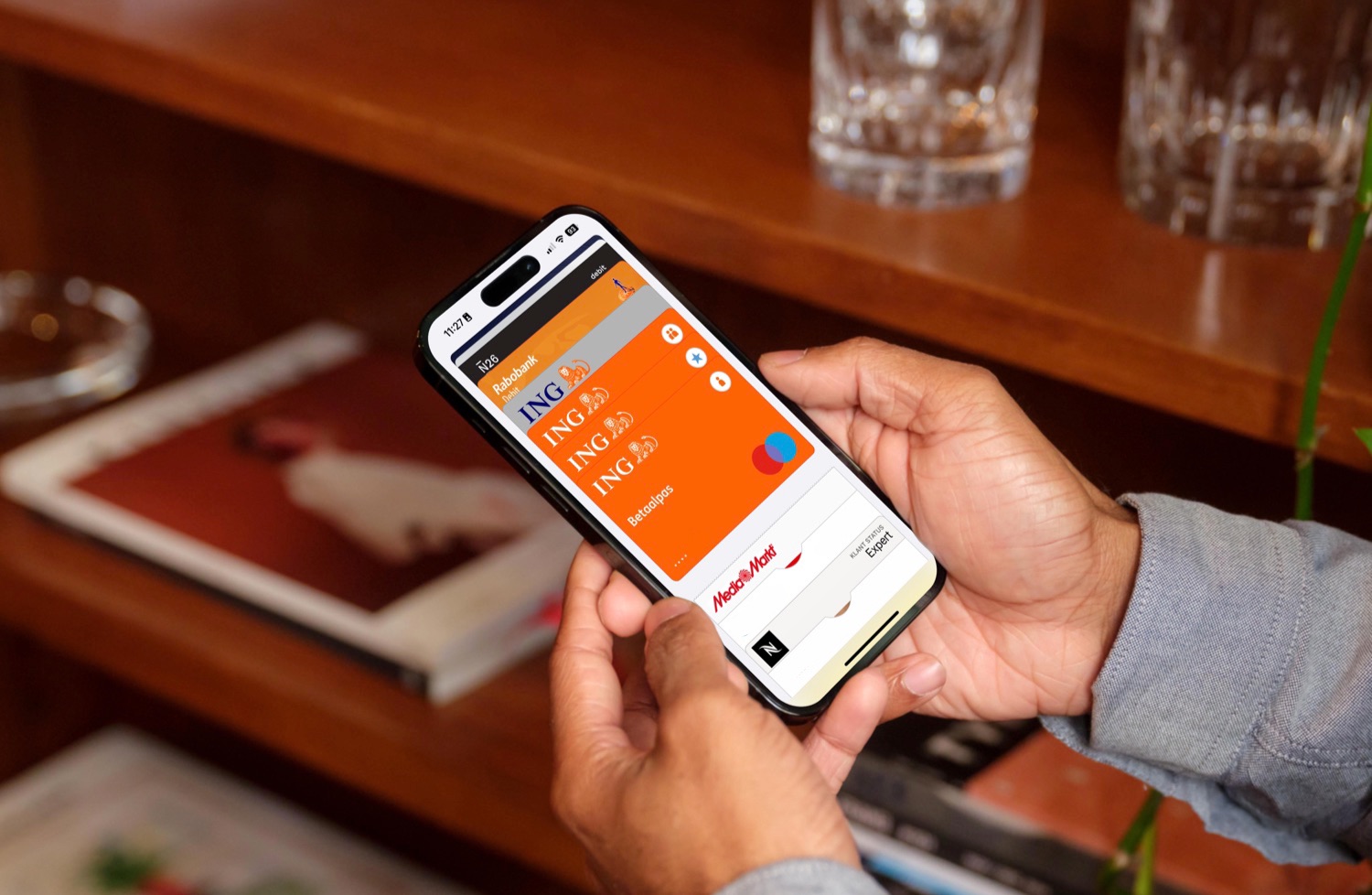
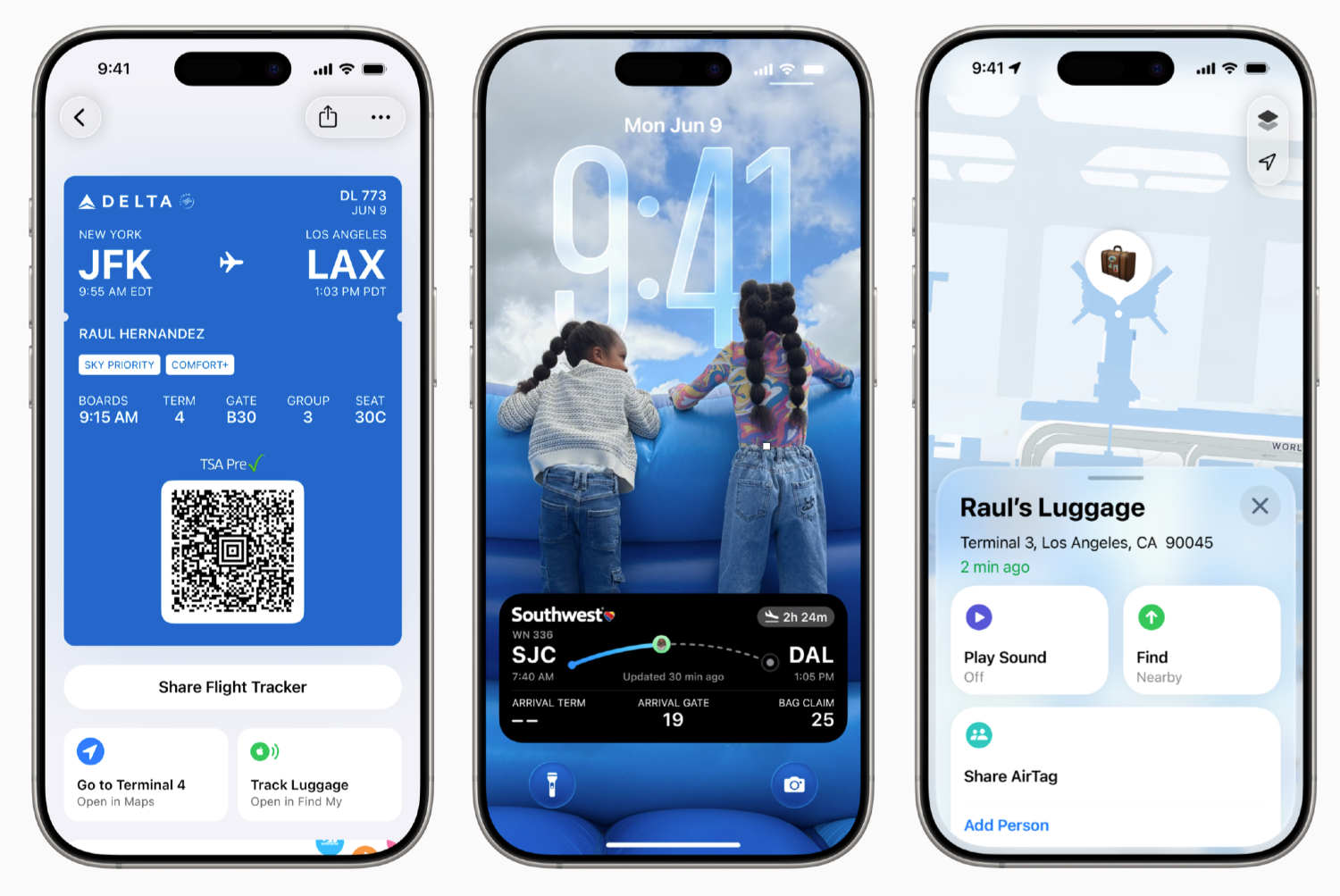

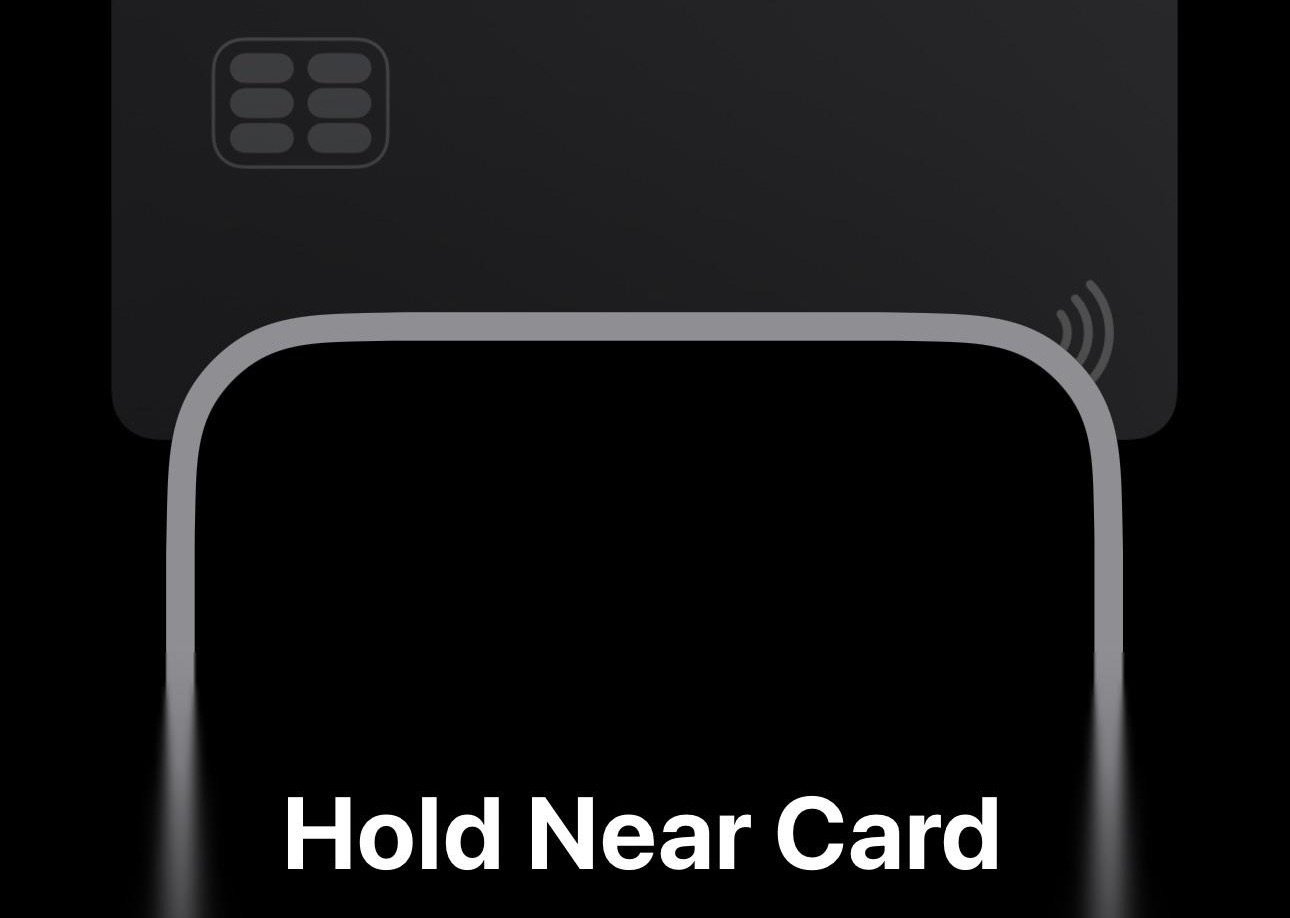
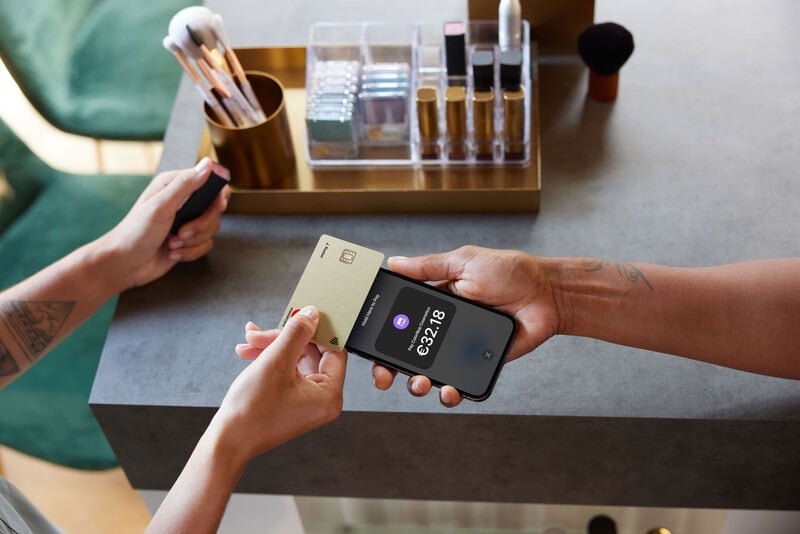
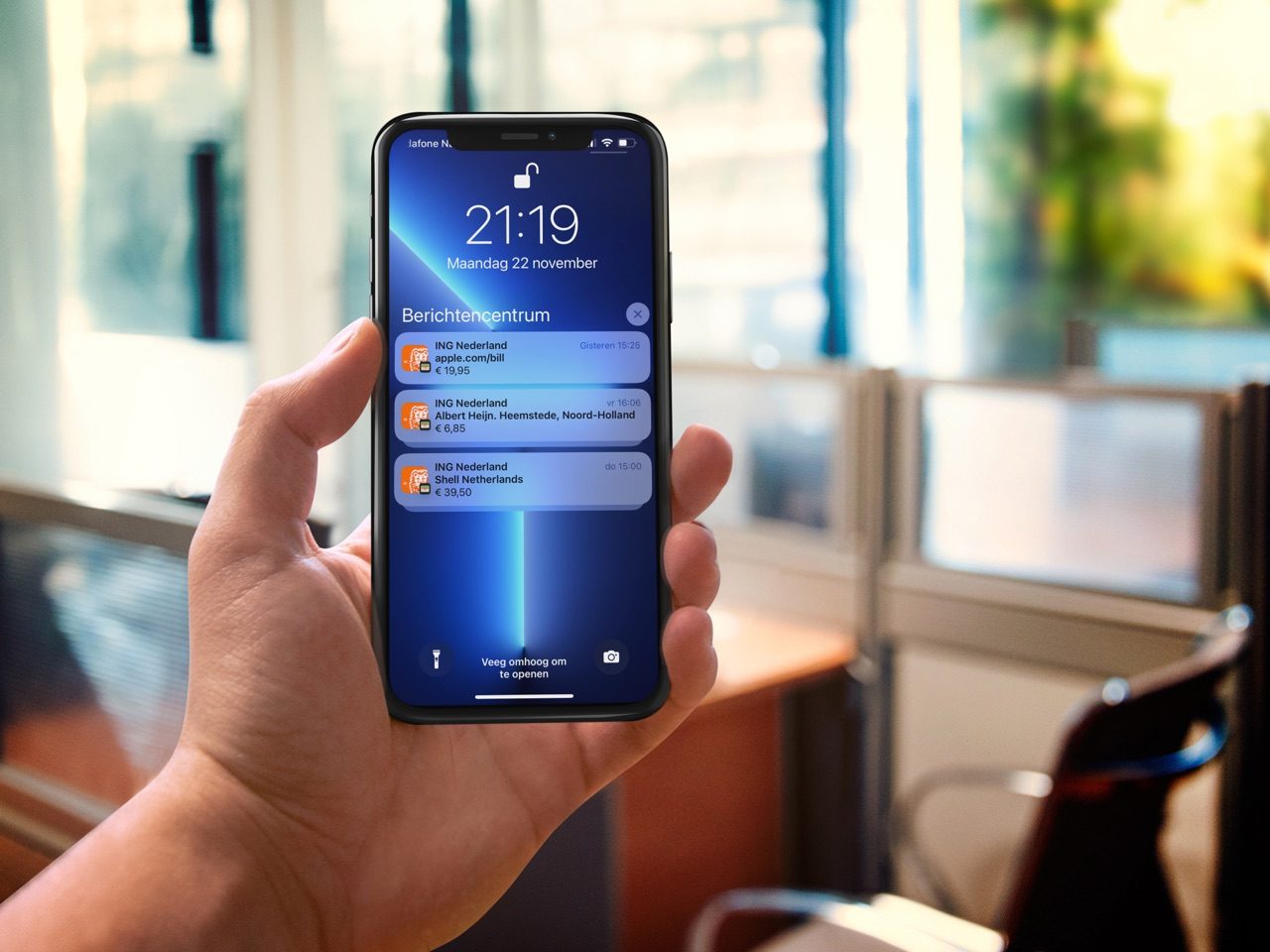
En het enige dat we wilden is de mogelijkheid om een zelfgekozen naam aan een kaart te kunnen geven…
Wou dat in Nederland het ook eens mogelijk werd een OV kaart toe te voegen aan je wallet.
Imo zijn dit betere verbeteringen dan een kaart een eigen naam geven. Apple Pay is over het algemeen erg visueel ingesteld (letterlijk een pas) voor het identificeren van een kaart. Banken kunnen dit gemakkelijk oplossen door alle kaarten onderscheidend te maken. Doet mijn bank in ieder geval met kleurtjes 😁
De overige banken niet. Bij ABN is het in ieder geval een totale zooi als je meer dan 1 kaart hebt en ze hebben werkelijk geen idee hoe ze dat zouden kunnen oplossen. Had Apple beter zelf wat meer overzicht in kunnen scheppen. Bij de bron aanpakken, weet je wel.
Ik zou graag zien dat alle betalingen, online, iPhone en watch op 1 plek worden weergegeven..
@Ro: Inderdaad ING bij mij pinpas oranje, en de creditcard is zilver / grijs prima uiteindelijk te houden.
Betalen met Apple Pay online nu recent 2x niet gelukt. Zijn er bekende problemen?
@Anna: Net gebeld met Apple support: online betalen kan (nog) niet met maestro kaarten.